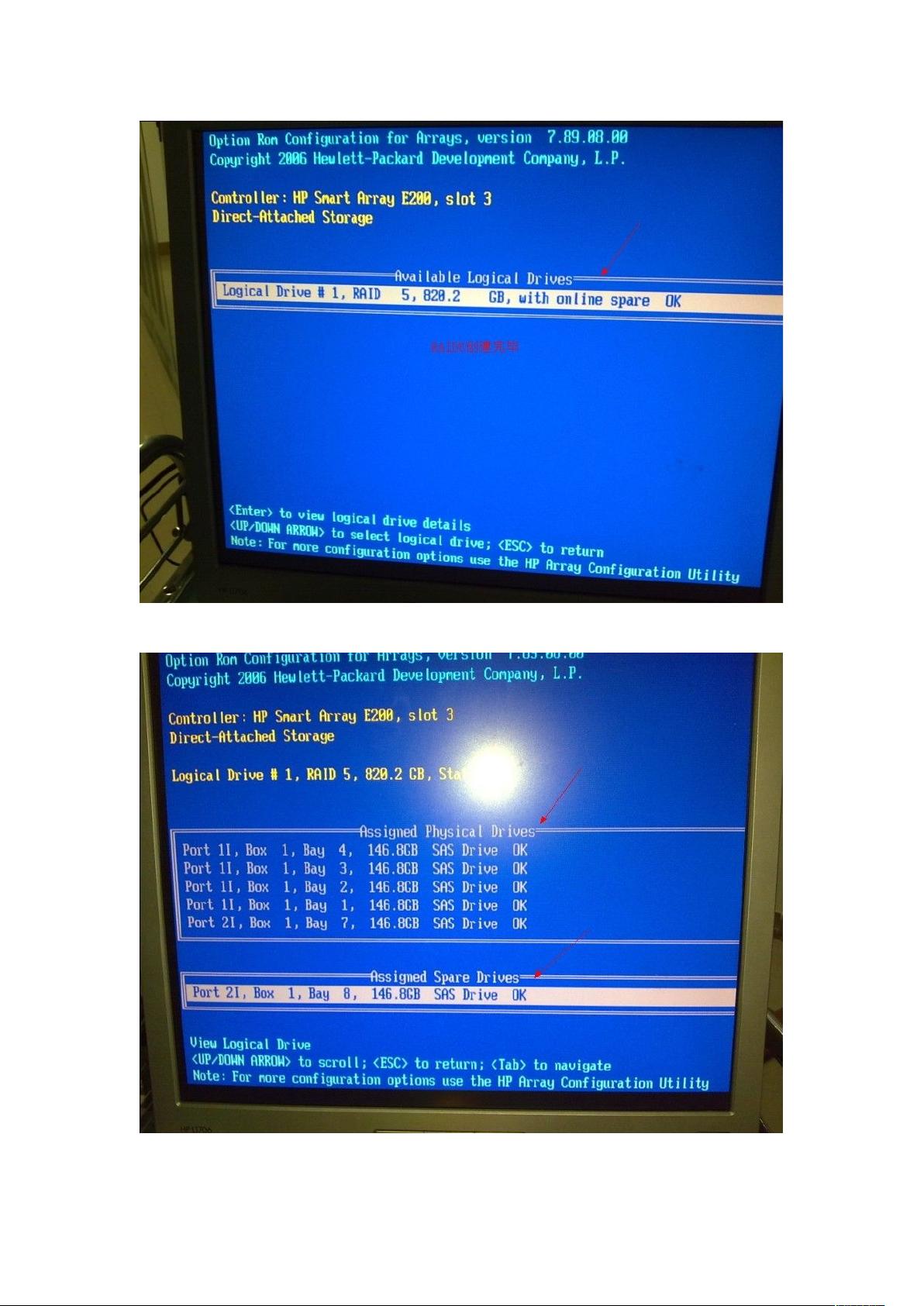HP服务器RAID5配置及Windows 2003安装指南
需积分: 15 18 浏览量
更新于2024-07-29
1
收藏 3.57MB DOC 举报
"本文档详细介绍了如何在HP DL380服务器上配置RAID5阵列以及安装Windows Server 2003系统的过程。"
在HP服务器中配置磁盘阵列,尤其是RAID5,是确保数据冗余和提高性能的重要步骤。RAID5是一种分布式奇偶校验的存储解决方案,它可以提供容错能力,即使在一个硬盘发生故障的情况下,数据仍然可以被恢复。
配置RAID5的具体步骤如下:
1. 在服务器启动过程中,当出现提示时,按下F8键进入RAID配置界面。
2. 在RAID配置菜单中,选择“创建逻辑驱动器”。
3. 观察服务器的物理硬盘情况,选择1至7张硬盘(总共有8张,第8张作为热备盘,不选中)。
4. 选择RAID级别为RAID5,这种配置提供了数据的奇偶校验,可以在单块硬盘故障时保持数据完整性。
5. 在“Spare”菜单中选择启用,将第8张硬盘标记为热备盘。
6. 在“最大BOOT分区”选项中,选择“Enable(8GB maximum)”,以创建一个8GB的最大启动分区。
7. 按下F8保存并确认配置。
8. 返回RAID配置菜单,通过“查看逻辑驱动器”来确认RAID5阵列已经创建成功,系统会显示一个包含7个硬盘的RAID5阵列,第8个硬盘作为热备。
接下来是安装Windows Server 2003的步骤:
1. 使用惠普SmartStart光盘启动服务器,这个版本的光盘适用于安装2003系统。
2. 跟随屏幕提示,选择默认的安装选项,例如“继续”、“同意许可条款”等。
3. 在部署服务器的选项中,选择“Windows Server 2003”作为目标操作系统。
4. 按照向导的指示完成其余的系统安装步骤,包括选择安装类型、设置用户名和密码等。
这个过程中的关键点在于正确配置RAID5,以确保数据安全性和系统稳定性。同时,选择合适的SmartStart版本对于能够顺利安装特定版本的Windows Server至关重要。在安装过程中,需谨慎操作,遵循提示,以避免不必要的错误。
104 浏览量
294 浏览量
2008-07-09 上传
2022-01-28 上传
269 浏览量
101 浏览量
klj870318
- 粉丝: 0
- 资源: 7
最新资源
- SDE工具包-最新版
- undertow-cdi-jaxrs-rest-api-json:JEE应用程序示例+ CDI +具有Undertow + REST + JSON的嵌入式Servlet容器
- cubeJSgames-开源
- 你抓不到我
- lpc13-exploit:Golang中的最小UART客户端,可转储锁定在CRP1的LPC1343芯片
- sciencewarp-unexpo:专为UNEXPO Vicerrectorado波多黎各奥尔达斯大学的社区服务项目而开发的项目
- ORMDroid是适用于您的Android应用程序的简单ORM持久性框架。-Android开发
- roxLife-开源
- Sqlite 数据库文件更新机制
- 经文汇编软件,自学的好帮手
- securityjwt-old.zip
- git-rdm:Git版本控制系统的研究数据管理插件
- matlab标注字体代码-ScientificFigurePlot:Matlab代码,用于方便地绘制2Dcuves(包括颜色,标签,字体等)
- EmployeeManagement-java
- interactive-coding-tutorial:交互式js,画布
- 长按碎屏效果